教學課程:使用 Power BI iOS 應用程式中的問與答虛擬分析師,詢問有關您資料的問題
如果您想要了解資料,最簡單的方法就是用自己的文字來詢問相關問題。 在此教學課程中,您可以在 iPad 或 iPhone 上使用 Microsoft Power BI 行動裝置應用程式的問與答虛擬分析師來詢問範例資料相關問題,並檢視有關的精選見解。
適用於:
 |
 |
|---|---|
| iPhone | iPad |
問與答虛擬分析師是交談式 BI 體驗,可存取 Power BI 服務中中最基本的問與答資料。 它提供了資料見解,而您可以輸入或使用您自己的問題。
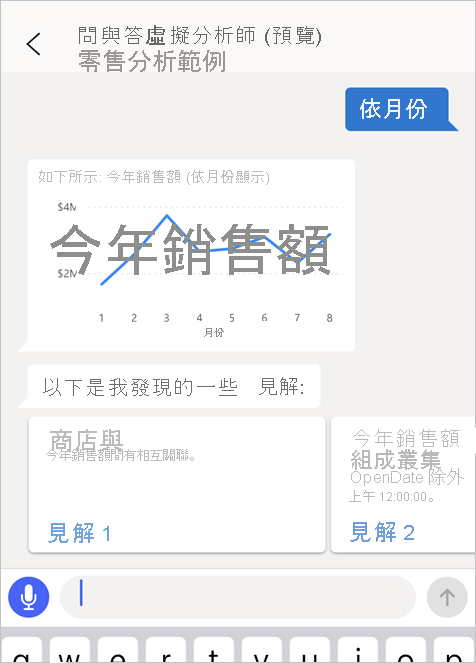
在此教學課程中,您需要:
- 安裝 iOS 版 Power BI 行動裝置應用程式
- 下載 Power BI 範例儀表板和報表
- 請查看行動裝置應用程式建議哪些精選見解
必要條件
- 註冊 Power BI:如果您尚未註冊 Power BI,請先註冊免費試用,再開始進行。
- 安裝 iOS 版 Power BI 應用程式:從 Apple App Store 將 iOS 應用程式下載至您的 iPad 或 iPhone。
- 下載範例資料:第一個步驟是將商機分析範例下載至您的 Power BI 服務帳戶。 如需指示,請參閱安裝內建範例。 請務必選擇 [商機分析範例]。
完成先決條件並下載範例資料後,您就可以隨時在 iOS 裝置上檢視這些範例。
試試精選深入解析
在您的 iPhone 或 iPad 上,開啟 Power BI 應用程式並使用 Power BI 帳戶認證登入,這與您在瀏覽器中的 Power BI 服務中使用的認證相同。
在首頁導覽列上,點選 [工作區]圖示。
![開啟 [我的工作區]](media/tutorial-mobile-apps-ios-qna/power-bi-qna-open-myworkspace.png)
當 [工作區] 頁面開啟時,點選 [我的工作區],然後點選開啟 [商機分析範例] 儀表板來將其開啟。
在 [商機分析範例] 儀表板上,點選 [動作] 功能表上的問與答虛擬分析師圖示。
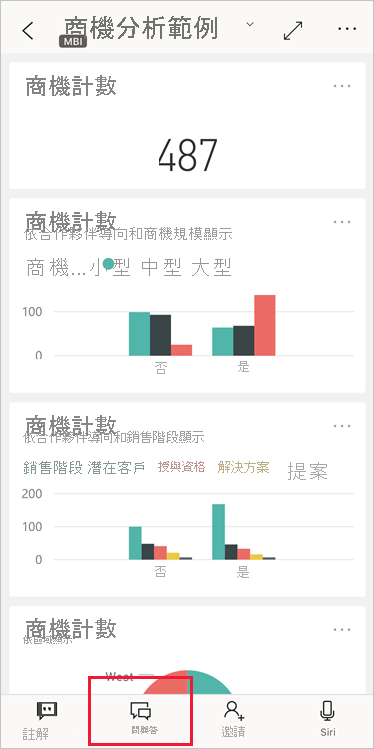
問與答虛擬分析師提供了一些開始使用的建議。
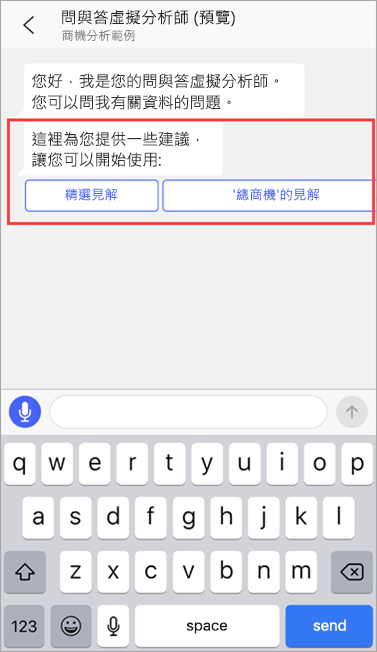
點選 [精選深入解析]。
問與答虛擬分析師建議了一些深入解析。 向右捲動並點選 [深入解析 2]。
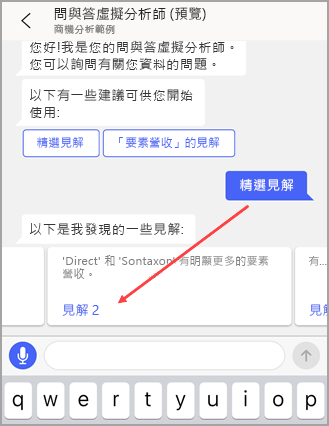
問與答虛擬分析師會顯示深入解析 2。
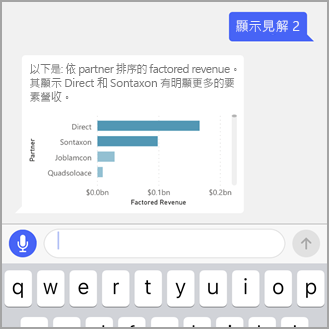
點選圖表以使用焦點模式開啟。
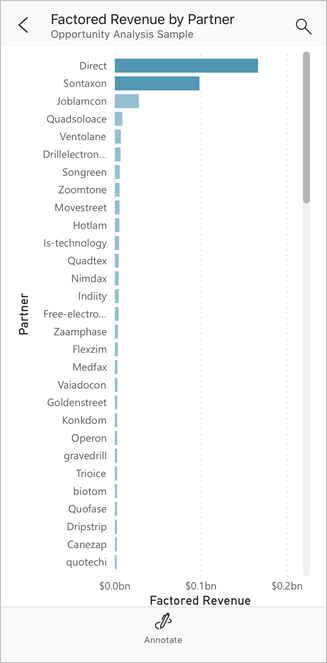
點選左上角的箭號,可返回問與答虛擬分析師體驗。
清除資源
當您完成教學課程時,就可以刪除 [商機分析範例] 儀表板、報表和語意模型。 如需如何執行這項操作的指示,請參閱清除資源。
相關內容
您已嘗試過 iOS 版 Power BI 行動裝置應用程式中的問與答虛擬助理。 深入了解 Power BI 服務的問與答。
意見反映
即將推出:我們會在 2024 年淘汰 GitHub 問題,並以全新的意見反應系統取代並作為內容意見反應的渠道。 如需更多資訊,請參閱:https://aka.ms/ContentUserFeedback。
提交及檢視以下的意見反映: